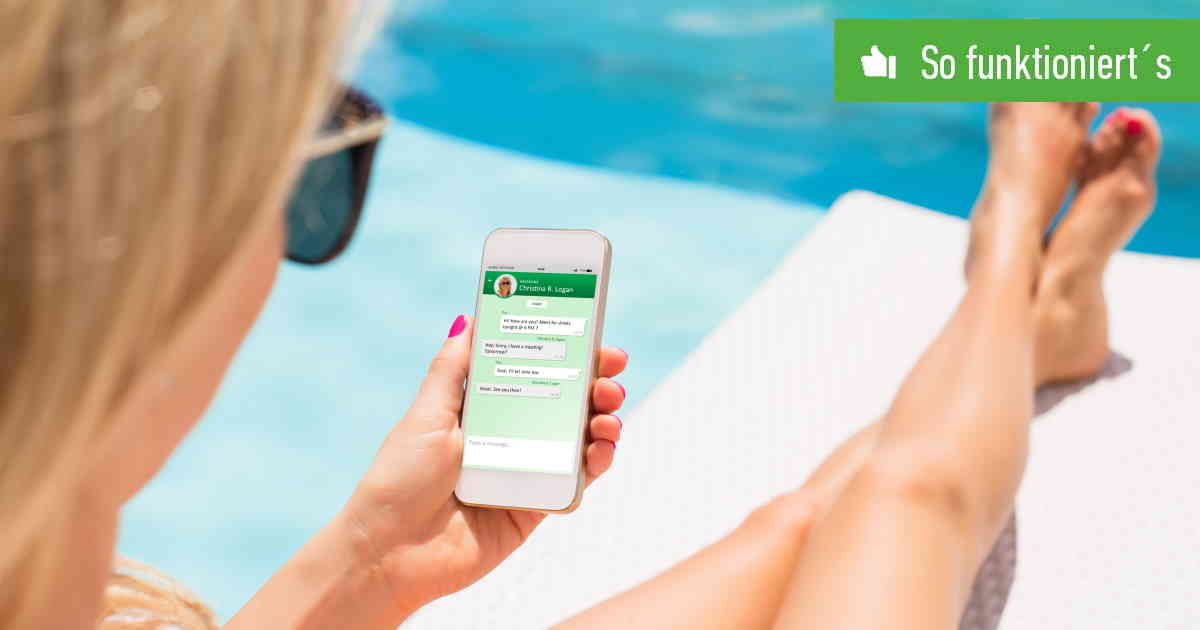Inhaltsverzeichnis
Besorgst Du Dir ein neues Handy, möchtest Du natürlich alle früheren Einstellungen mitnehmen. Wir zeigen Dir, wie Du Deine Chats aus WhatsApp exportierst und auf ein neues Handy überträgst.
Du entscheidest beim Export, ob Du nur die Nachrichten oder auch alle Bilder und Videos aus dem entsprechenden Gesprächsverlauf sichern möchtest. Der Export funktioniert einfach, wenn Du innerhalb des gleichen Betriebssystems wechselst.
Anleitung für Android
Um Deine gesamten WhatsApp-Daten von einem Android-Handy auf ein anderes zu übertragen, verbinde Dein altes Smartphone per USB-Kabel mit einem Computer. Suche nach dem WhatsApp-Ordner im internen Speicher und kopiere den Inhalt. Füge alle Dateien in den entsprechenden Ordner auf Deinem neuen Gerät ein. Du solltest nun alle geführten Gespräche wiederfinden.
Möchtest Du Deine Chats exportieren, um alle bisherigen Nachrichten auf einem neuen Smartphone wiederzufinden, nutzt Du alternativ die Wiederherstellung aus einem WhatsApp-Backup. So richtest Du das Backup ein:
Android:
- Öffne WhatsApp auf Deinem bisherigen Gerät.
- Steuere die Einstellungen an und rufe den Abschnitt Chats auf.
- Wechsle in den Bereich Chat-Backup.
- Tippe auf Sichern. Es wird ein Backup in Google Drive abgelegt. Dafür verwendet WhatsApp das Google-Konto, das auf dem Android-Gerät aktiviert ist.
- Nun installierst Du WhatsApp auf dem neuen Handy. Melde Dich mit der gleichen Telefonnummer wie auf dem alten Gerät an.
- WhatsApp erkennt das erstellte Backup automatisch. Bestätige die Abfrage, um die Inhalte einzurichten.
- Dein alter WhatsApp-Account wird nun auf dem neuen Handy eingerichtet und alle gespeicherten Chats übertragen.
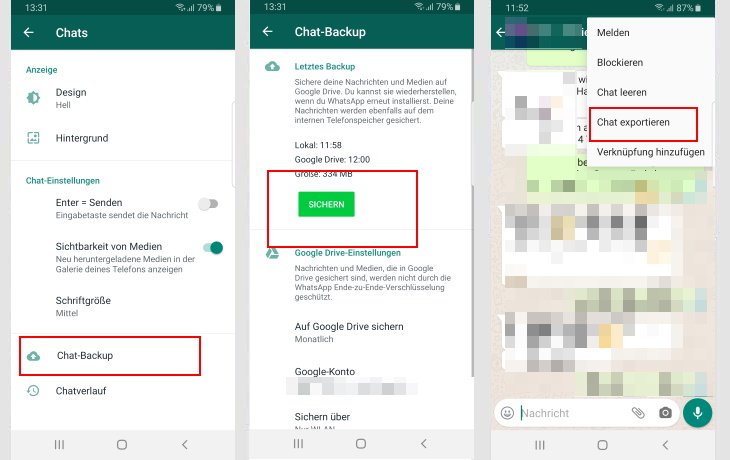
WhatsApp-Chat beim iPhone übertragen
Beim iPhone lassen sich die Daten ebenfalls per Backup sichern. Hier wird anstelle des Google-Dienstes iCloud mit der Apple-ID verwendet. Dafür verlässt Du WhatsApp zunächst und rufst die iPhone-Einstellungen auf. Überprüfe im Abschnitt iCloud, ob der Dienst bei Dir aktiviert ist. Über iCloud Drive aktivierst Du die Sicherung von WhatsApp. Nun wechselst Du wieder zu WhatsApp:
- Öffne nun die Einstellungen des Messengers.
- Im Abschnitt Chats findest Du die Übersicht der Chat-Backups. Um den aktuellen Stand der Gespräche zu übertragen, tippe auf Backup jetzt erstellen.
- Nimm jetzt Dein neues iPhone in die Hand und installiere WhatsApp.
- Meldest Du Dich mit Deiner bisheriger Telefonnummer, also Deinem WhatsApp-Konto an, wird das Backup in der iCloud automatisch erkannt und nach Deiner Bestätigung das iPhone übertragen.
- In der Chat-Übersicht findest Du nun alle bisher geführten Gespräche.
WhatsApp ermöglichte es lange Zeit, Chats als Textdatei herunterzuladen und zu archivieren. Zu Beginn des Jahres 2020 wurde die Funktion in Deutschland jedoch deaktiviert. Grund hierfür ist eine Entscheidung des Landgerichts München in Folge eines Patentstreits mit dem US-amerikanischen Hersteller Blackberry. Ob der Chat-Export nach einer Einigung wieder zur Verfügung stehen wird, ist unbekannt.